Comment réinitialiser un téléphone Huawei et réinitialiser l’appareil aux paramètres d’usine? Guide étape par étape

Lorsque notre Smartphone se bloque, se bloque, est plein de virus, ou est très lent, ne vous inquiétez pas que tout ne soit pas perdu, vous n’avez pas à courir pour acheter un autre téléphone portable, le plus conseillé dans ces cas est de redémarrer l’appareil dans l’état dans lequel il provient de l’usine. Il existe plusieurs méthodes pour ce faire, qui sont vraiment simples et efficaces lorsqu’elles sont appliquées de la bonne manière.
Lors d’une réinitialisation matérielle de notre téléphone , nous supprimons définitivement toute configuration appliquée par l’utilisateur, ainsi que toutes les données stockées dans la mémoire du smartphone. Lorsque le processus est terminé, nous en avons un tout nouveau concernant les paramètres, beaucoup plus rapide et prêt à recommencer à le personnaliser.
Dans ce tutoriel, nous vous expliquerons les méthodes les plus courantes pour redémarrer ou formater votre mobile Huawei et le remettre dans l’état où il a quitté l’usine, ce que vous pouvez également faire vous-même depuis le confort de votre maison, en suivant quelques instructions, en ayant un peu patience et comptant sur la meilleure disposition.
Étapes pour redémarrer votre appareil Huawei et revenir aux paramètres d’usine
Ensuite, nous expliquerons étape par étape, les méthodes avec lesquelles nous pouvons effectuer une réinitialisation d’usine sur un Huawei, et ainsi nous débarrasser des virus, des données et des configurations indésirables, qui ralentissent notre téléphone portable ou qu’il fonctionne mal.
Réinitialiser les valeurs d’usine à partir des paramètres du smartphone
L’option la plus courante et la plus rapide pour restaurer le smartphone est à partir de sa configuration, pour laquelle vous devez suivre les étapes suivantes:
- Avec l’appareil allumé et avec plus de 50% de la batterie, nous entrons dans la » Configuration ou Paramètres» en fonction du mobile.

- Nous passons à la section «Sauvegarde et restauration» .
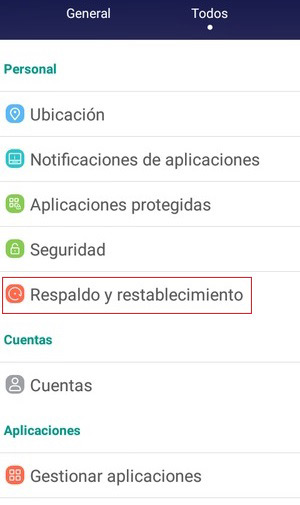
- Nous sélectionnons l’option » Réinitialiser les données d’usine».
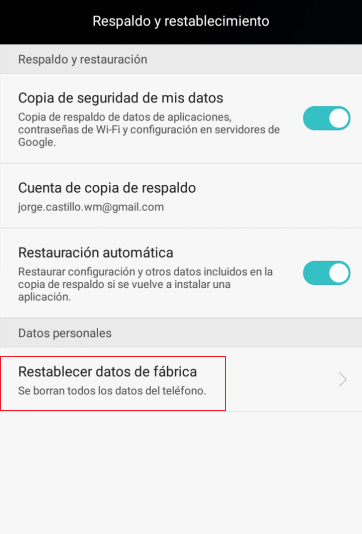
- Ensuite, nous sélectionnons l’option » Réinitialiser l’appareil» .

- Le processus commencera immédiatement, ce qui peut prendre quelques minutes, selon le modèle et la quantité de données que nous avons dedans. À la fin de la procédure, le mobile redémarrera et lorsque vous le rallumerez, il sera prêt à l’utiliser comme s’il l’était pour la première fois.
Effectuez une réinitialisation matérielle avec la méthode de récupération
Cette méthode s’applique lorsqu’elle ne s’allume pas, qu’on oublie le code de verrouillage, ou lorsque l’option Réinitialiser le mobile depuis la configuration ne suffit pas. Pour appliquer une réinitialisation matérielle au téléphone mobile , nous effectuons une combinaison en suivant en détail les étapes suivantes:
- Vérifiez qu’il a 50% de la batterie ou plus , ou à défaut qu’il est connecté au chargeur.
- Retirez et remplacez la batterie.
- Appuyez simultanément sur le bouton » Power et le bouton Volume Up» jusqu’à ce que le menu de récupération apparaisse à l’écran.
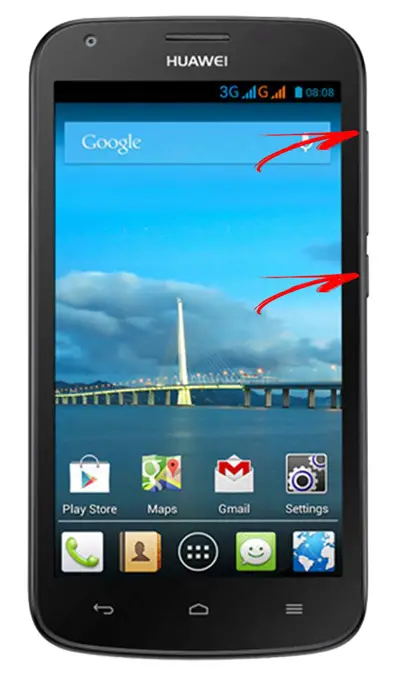
- Nous sélectionnons l’option » Wipe Data / Factory Reset», en faisant défiler vers le haut ou vers le bas, avec la touche de volume, et en sélectionnant avec la touche d’alimentation.
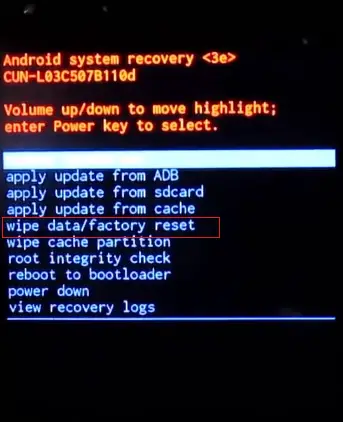
- Dans l’écran suivant, il nous demandera une confirmation, pour laquelle nous sélectionnons à nouveau ¨ Wipe Data / Factory Reset¨ , avec les touches de volume et d’alimentation.
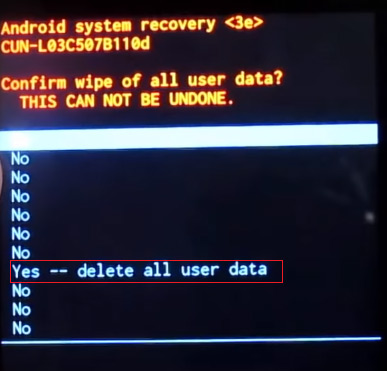
- Le processus de restauration des paramètres d’usine commencera. Le temps que prendra ce processus dépendra de la quantité de données stockées.
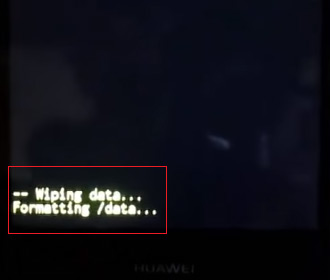
- Lorsque le processus de réinitialisation d’usine se termine, il nous ramène à l’écran principal du menu de récupération.
- Ensuite, nous sélectionnons avec les touches de volume et d’alimentation, l’option «Redémarrer le système maintenant».
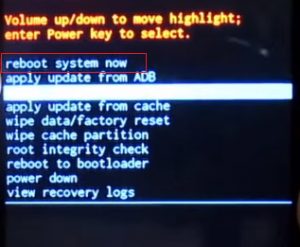
- Le processus de formatage du Smartphone commencera , ce qui prendra quelques minutes. À la fin de ce processus, le téléphone mobile redémarrera, en cours de formatage et avec la configuration d’usine, prêt à être utilisé à nouveau.
Accédez au mode de récupération de Huawei depuis le PC
Si, pour une raison quelconque, les touches du téléphone ne fonctionnent pas, vous pouvez également accéder au mode de récupération à partir du PC, en suivant les étapes ci-dessous:
- Vous devez avoir les « pilotes de périphérique» installés sur le PC. Ceux-ci sont généralement installés automatiquement, lors de la connexion du mobile au PC avec le «câble USB».
- Activez le mode » Débogage USB » , à partir des options de sécurité ou des options développeur de l’appareil .
- Connectez le smartphone au PC à l’aide du câble USB.
- Lorsque le smartphone est correctement connecté à l’ordinateur, il faut entrer l’option exécuter à partir de l’ordinateur, en appuyant sur la combinaison de boutons « Windows + R» et un outil pour exécuter des commandes s’affichera, comme celui illustré ci-dessous.
«MISE À JOUR ✅ Avez-vous besoin de forcer le redémarrage de votre appareil HUAWEI pour revenir aux paramètres d’usine initiaux et nous trouver le chemin? ⭐ ENTREZ ICI ⭐ et découvrez comment le faire ✅ FACILE et RAPIDE ✅»
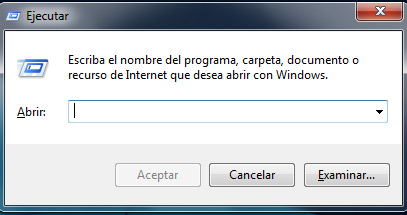
- Nous écrivons la commande «CMD» et l’exécutons en appuyant sur » Entrée» ou en cliquant sur » OK» .
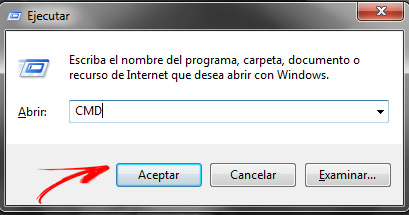
- Une console de commande comme celle que nous verrons ci-dessous s’affichera à l’écran.
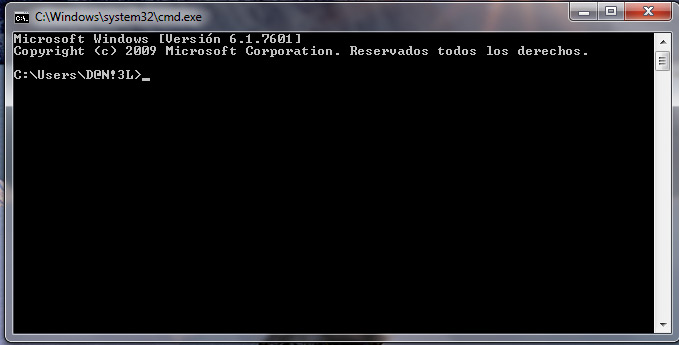
- Dans la console de commande, nous tapons » Adb Shell» , et nous appuyons sur » Entrée» . De cette façon, nous entrons dans le mode de récupération du mobile connecté au PC.
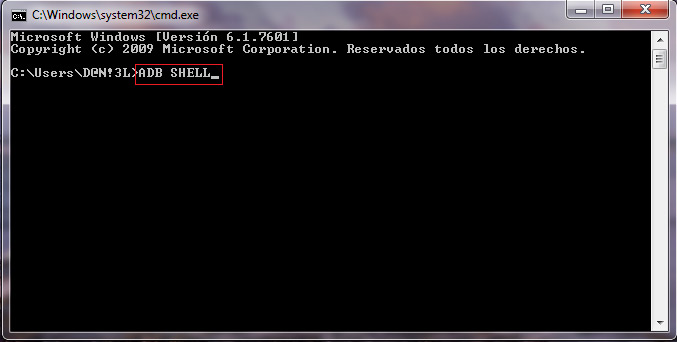
- Ensuite, nous écrivons » Wipe Data» et appuyez sur » Enter» .
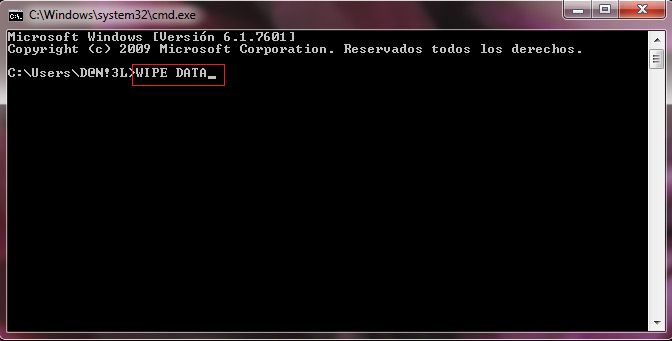
- Puis » Reboot System» et nous donnons » Enter» .
- Ensuite, le formatage Huawei est effectué, en laissant les valeurs d’usine.
Forcer le redémarrage en mode sans échec
Si l’une des étapes précédentes n’a pas fonctionné, ou si elle a été exécutée de manière incorrecte et que le smartphone ne s’allume pas, ou s’il reste dans une boucle dans laquelle il redémarre et redémarre encore et encore, sans accéder à l’écran d’accueil , vous pouvez choisir pour allumer le téléphone portable en mode sans échec, ce qui vous permet d’annuler certaines modifications que vous avez récemment apportées, de désinstaller des applications malveillantes et de récupérer des données personnelles.
Pour forcer le démarrage en mode sans échec, vous devez suivre les étapes suivantes:
- Avec l’appareil éteint, appuyez sur le bouton » On» jusqu’à ce que le logo Huawei apparaisse .
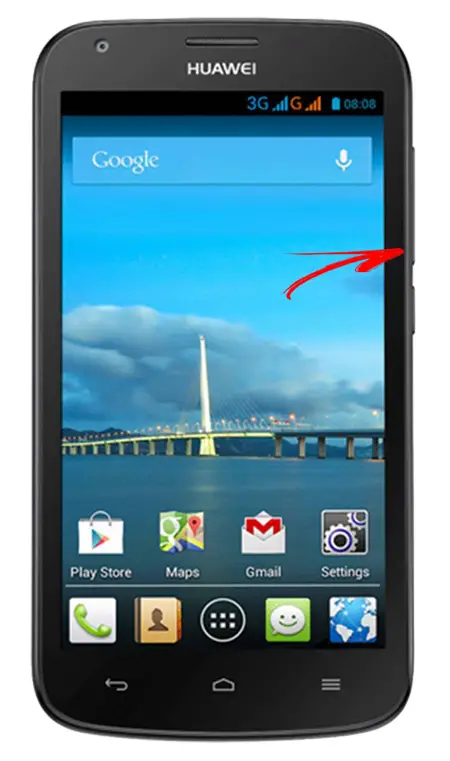
- Puis, immédiatement et avant que le Huawei ne s’allume, nous relâchons le bouton « Power» et appuyons sur le bouton «Volume Down» jusqu’à ce que l’écran d’accueil apparaisse.
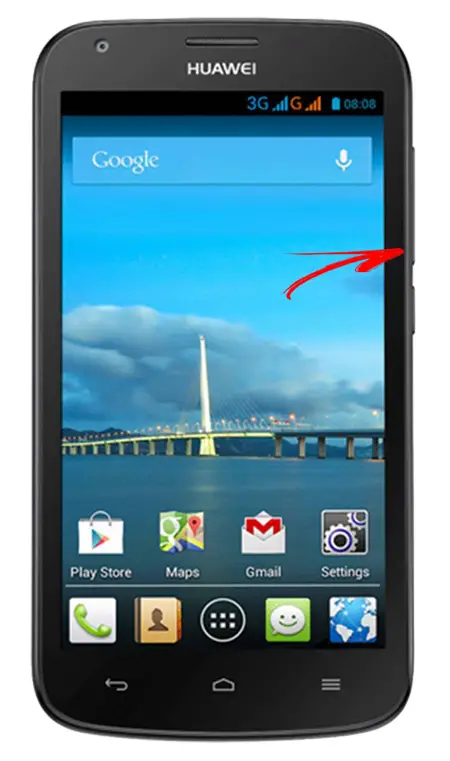
- De cette façon, le mobile aura démarré en mode sans échec .
- On peut le remarquer dans la partie inférieure gauche, dans laquelle on peut lire, «Safe Mode» ou «Safe Mode» .

- Nous pouvons procéder aux modifications nécessaires.
En appliquant ces méthodes et en suivant ces étapes simples, vous pouvez résoudre les problèmes sur votre Smartphone Huawei dans le confort de votre maison, avant de rendre visite au technicien ou de prendre la décision d’en acheter un nouveau.
Recommandations avant de formater un smartphone
Avant d’appliquer tout redémarrage, formatage ou restauration sur notre appareil, il est indispensable de faire une sauvegarde des données les plus importantes , dans le cloud ou de les déplacer sur la carte mémoire amovible, car lorsque nous réinitialisons notre Smartphone, c’est ils perdront toutes les données telles que le multimédia, les téléchargements et les applications installées.
Il est également important que l’équipement ait 50% de la batterie ou plus, car si le processus est interrompu, cela pourrait être vraiment nocif pour le mobile.
Si vous avez des questions, laissez-les dans les commentaires, nous vous répondrons dans les plus brefs délais, et cela sera également d’une grande aide pour plus de membres de la communauté. Je vous remercie!




